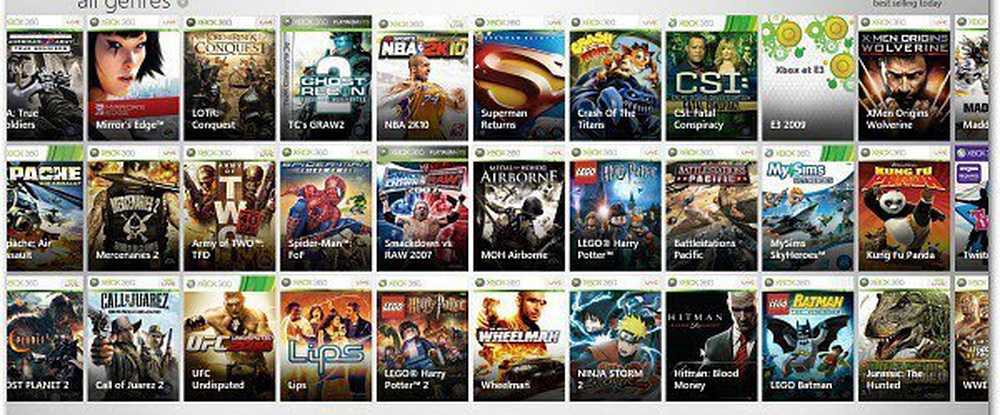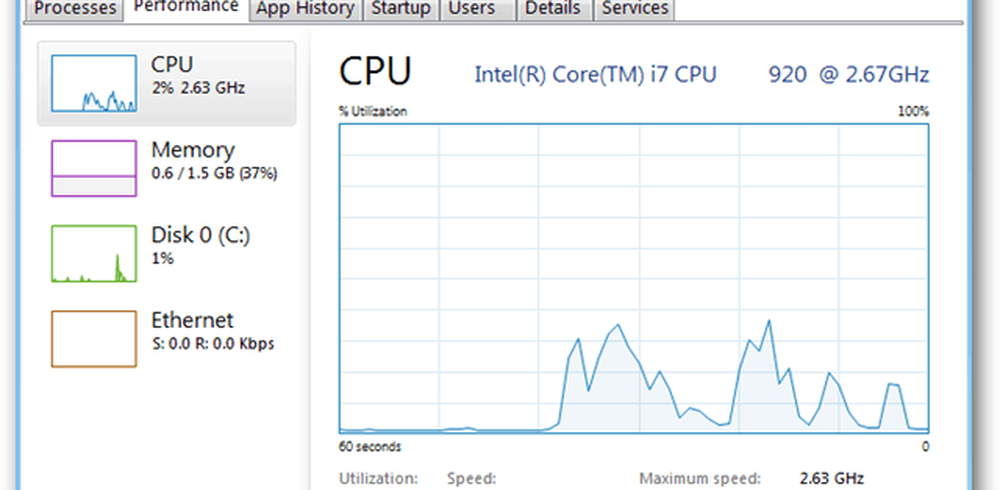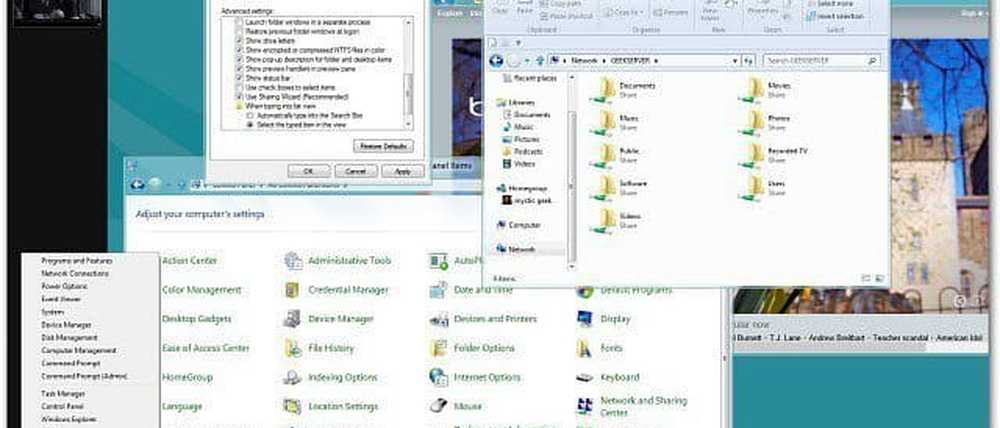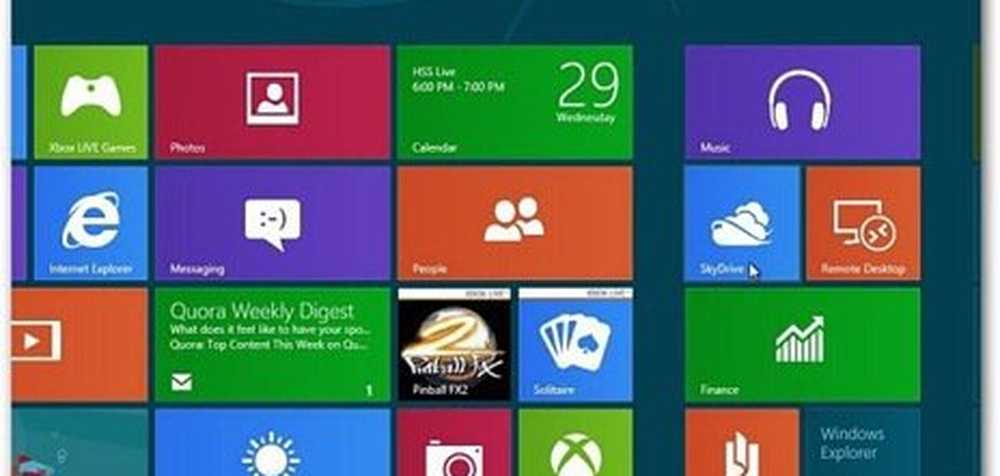Windows 8 Tour - Explorer Toolbar och Ribbon!

 Windows 8-utvecklingsgruppen drar ut alla stopp för nästa version av operativsystemet. Version 8 ger många förändringar, och några av dem inkluderar även att återuppliva tidigare funktioner från tidigare versioner av Windows. Rekommendationer från användare beaktas inte bara, men ingår också i operativsystemet. Nedan följer vi höjdpunkterna på vad du kan förvänta dig att se i Windows 8 Explorer.
Windows 8-utvecklingsgruppen drar ut alla stopp för nästa version av operativsystemet. Version 8 ger många förändringar, och några av dem inkluderar även att återuppliva tidigare funktioner från tidigare versioner av Windows. Rekommendationer från användare beaktas inte bara, men ingår också i operativsystemet. Nedan följer vi höjdpunkterna på vad du kan förvänta dig att se i Windows 8 Explorer.Windows 8 Explorer Ribbon (verktygsfältet)
Förhoppningsvis är du vana vid det ökända Microsoft Office-bandet, för det gör hoppet till en heltidsposition inom Windows 8. Vi ser också återkomsten av en älskad gammal vän: den UPP knapp.

Windows 8 Minimized Explorer Toolbar
Om du föredrar att dike bandet och få dyrbar vertikal skärm fastighet, så ger det minimerade läget dig frigörelse. Den här funktionen kommer efter erkännande av alla, alla ... Enligt marknadsundersökningar från Microsoft är 83% av Windows 7 PC-användare på en 1366 x 768 skärmupplösning, en populär laptopupplösning. Och även om stationära användare kan vara på en större bildskärm, finns de fortfarande i widescreen 1.3-format.

Windows 7 Explorer-verktygsfältet
Jämför skillnaden. Vad är några av de stora förändringarna du märker mellan Windows 7 och Windows 8?
Windows 7 Vertikal Space Vs. Windows 8 Vertikal Space
Som du kan se på skärmdumpen nedan, offrar inte Windows 8 Explorer något vertikalt utrymme genom att införa ett fullblåst band. Faktum är att Windows 8 har ännu mer utrymme än Windows 7 gjorde; det kan passa 2 fler filer inom exakt samma upplösning som Windows 7.

Sammantaget ser förändringarna till explorer ganska bra ut, och det är mestadels färdigt. Det finns fortfarande ett par tweaks kvar att göra, men Microsoft håller fast vid sina vapen och den här rundan letar den till att den senaste versionen av Explorer handlar om erfarenheten för regelbunden OCH kraft Användare - om det innebär att de erkände att de hade fel att ta bort gamla funktioner som UP-knappen.
Microsofts officiella utvecklingsplan för Explorer
Mål för den nya Utforskaren i Windows Vi bestämde oss för att uppnå tre huvudmål med den här nya versionen av Explorer.
1 - Optimera Explorer för filhanteringsuppgifter. Återvänd Explorer till sina rötter som en effektiv filhanterare och avslöja några dolda pärlor, de filhanteringskommandon som redan finns i Explorer som många kunder kanske inte ens vet finns.
2 - Skapa en strömlinjeformad kommandoupplevelse. Lägg de mest använda kommandona i de mest framträdande delarna av användargränssnittet, så att de är lätta att hitta på platser som är meningsfulla och pålitliga. Ordna kommandon i förutsägbara platser och logiska grupperingar enligt sammanhang och presentera relevant information där du behöver den.
3 - Respekter Explorer's arv. Behåll kraften och rikheten i Utforskaren och ta tillbaka de mest relevanta och begärda funktionerna från Windows XP-eran när den nuvarande arkitekturen och säkerhetsmodellen för Windows tillåter.
Vi utvärderade flera olika användargränssnittskommandon, inklusive utökade versioner av kommandofältet Vista / Windows 7, Windows 95 / Windows XP-verktygsfält och menyer, flera helt nya användargränssnitt och Office-stilbandet. Av dessa erbjöd bandet tillvägagångssätt fördelarna i linje med våra mål:
- Ger möjlighet att lägga de viktigaste kommandona på mycket framträdande, främre och centrala platser.
- Gör det enkelt att hitta kommandon förutsägbart och tillförlitligt. Varje viktigt filhanteringskommando kan ges ett hem i bandet, och kunderna skulle alltid veta var de ska leta efter dem.
- Visar en stor uppsättning kommandon (~ 200) i en enkel och konsekvent upplevelse och organiserar kommandon i scenariot fokuserade grupper utan att använda nestade menyer, popup-fönster, dialogrutor och högra menyer.
- Aids-kommandoidentifiering med stöd för gruppering, en mängd olika knappstorlekar och ikoner och hjälper till med djupare utredning med levande förhandsvisningar och utökade verktygstips.
- Tar ett liknande tillvägagångssätt för Office, Microsoft Paint och Windows Live Essentials, vilket innebär att många av våra kunder kommer att känna till modellen och inte har mycket att lära sig.
- Ger en konsekvent, pålitlig användargränssnitt som inte försämras med tiden, som traditionell verktygsfält och menybaserade användargränssnitt gör. Se Jensens tidigare blogg om detta ämne från bandets utveckling.